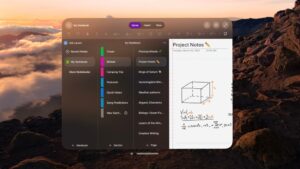ติดตั้งเเอป Inwiptv
วันนี้จะมาเเนะนำขั้นตอนเเละวิธีการติดตั้งเเอป FW 5.3 หรือเเอป Inwiptv ผ่านทาง Firefox เเละ Google Chrome บนกล่องเเอนดรอยด์ มาฝากทุกคนกันนะครับ
1. ขั้นตอนการติดตั้งผ่านทาง Firefox
1.1 เริ่มเเรกให้ลูกค้ากดที่คำว่า My Apps เพื่อทำการเปิดเเอปพลิเคชัน Firefox

1.2 เมื่อเข้าเเอปมาเเล้ว หลังจากนั้นให้ลูกค้าพยายามสังเกตบริเวณด่านล่าง ซึ่งจะปรากฏเเทบลิ้งค์สำหรับการพิมพ์ พิมพ์ที่ช่องค้นหาว่า www.inwiptv.com จากนั้นกดคำว่า ‘ค้นหา’ ได้เลยครับ

1.3 หลังจากนั้นจะปรากฏหน้าต่างเว็บไซต์ Inwiptv ขึ้นมสิเบื้องหน้า ซึ่งทางด้านขวามือจะเป็นจำพวกกรอบไอคอน ให้ลูกค้ากดไอคอนที่มีข้อความ Android ได้เลย

1.4 เมื่อกดเข้ามาเเล้ว ให้ลูกค้าเลื่อนลงเพื่อกดไอคอนที่มีข้อความว่า Inwiptv เมื่อพบเเล้ว สามารถกดดาวน์โหลดได้เลย

1.5 เมื่อดาวน์โหลดเสร็จเรียบร้อยเเล้ว ให้ลูกค้าไปเปิดเเอปที่ไฟล์เก็บข้อมูล โดยการกดที่ My Apps หลังจากนั้นเลือกไอคอน Filebrowser

1.6 หลังจากนั้น เลือกไฟล์เก็บข้อมูลในตัวเครื่อง เเล้วให้กดที่ไฟล์ดาวน์โหลด ลูกค้าจะพบกับเเอป FW 5.3 โดยสามารถกดเพื่อทำการติดตั้งได้ทันที

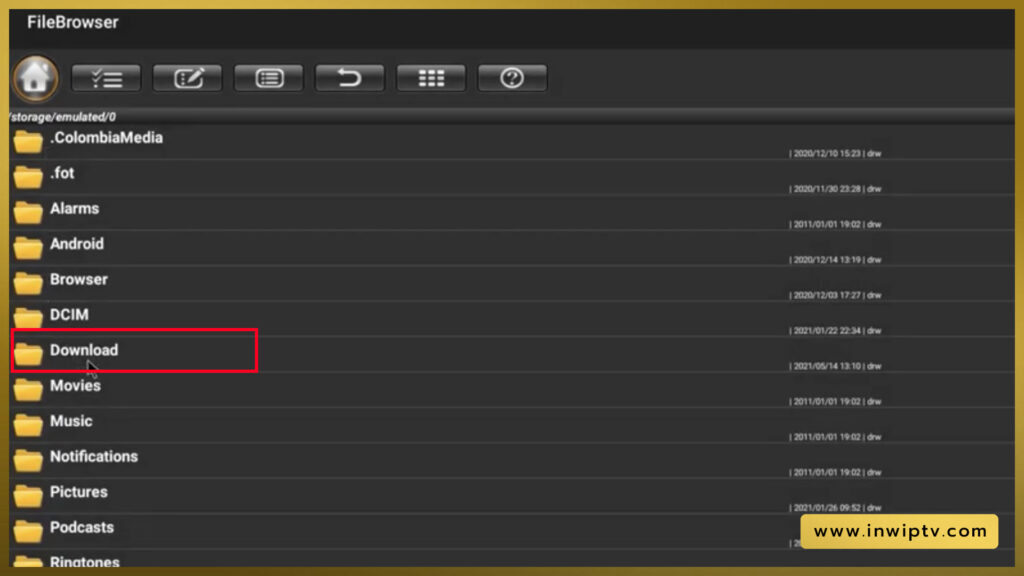
1.7 ลูกค้าจะพบกับเเอป FW 5.3 โดยสามารถกดเพื่อทำการติดตั้งได้ทันที
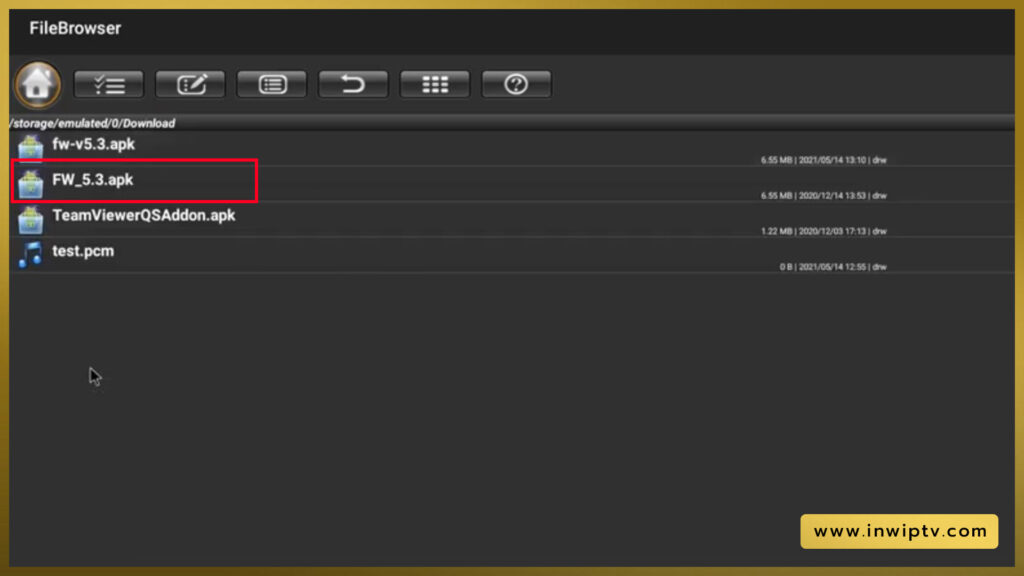
1.8 เมื่อทำการติดตั้งเรียบร้อยเเล้ว ลูกค้าสามารถกดเปิดได้เลย เเต่จะมีกรอบสีขาวขึ้นมาพร้อมกับข้อความบางส่วน ให้ลูกค้ากด ‘อนุญาติ’ ทั้งหมด หลังจากนั้นหน้าต่างเว็บไซต์จะปรากฏขึ้น สามารถกรอกรหัสเพื่อรับชมความบันเทิงได้เลย


2. ขั้นตอนการติดตั้งผ่านทาง Google chrome
2.1 เริ่มเเรกให้ลูกค้ากดที่คำว่า My Apps เพื่อทำการเปิด Google chrome

2.2 เมื่อเข้าเเอปมาเเล้ว หลังจากนั้นให้ลูกค้าพยายามสังเกตบริเวณด่านบน ซึ่งจะปรากฏช่องค้นหาสำหรับการพิมพ์ พิมพ์ที่ช่องค้นหาว่า www.inwiptv.com จากนั้นกดคำว่า ‘ค้นหา’ ได้เลย

2.3 หลังจากนั้นจะปรากฏหน้าต่างเว็บไซต์ Inwiptv ขึ้นมสิเบื้องหน้า ซึ่งทางด้านขวามือจะเป็นจำพวกกรอบไอคอน ให้ลูกค้ากดไอคอนที่มีข้อความ Android ได้เลย

2.4 เมื่อกดเข้ามาเเล้ว ให้ลูกค้าเลื่อนลงเพื่อกดไอคอนที่มีข้อความว่า Inwiptv เมื่อพบเเล้ว สามารถกดดาวน์โหลดได้เลย

2.5 เมื่อดาวน์โหลดเสร็จเรียบร้อยเเล้ว ให้ลูกค้าไปเปิดเเอปที่ไฟล์เก็บข้อมูล โดยการกดที่ My Apps หลังจากนั้นเลือกไอคอน Filebrowser

2.6 หลังจากนั้น เลือกไฟล์เก็บข้อมูลในตัวเครื่อง เเล้วให้กดที่ไฟล์ดาวน์โหลด

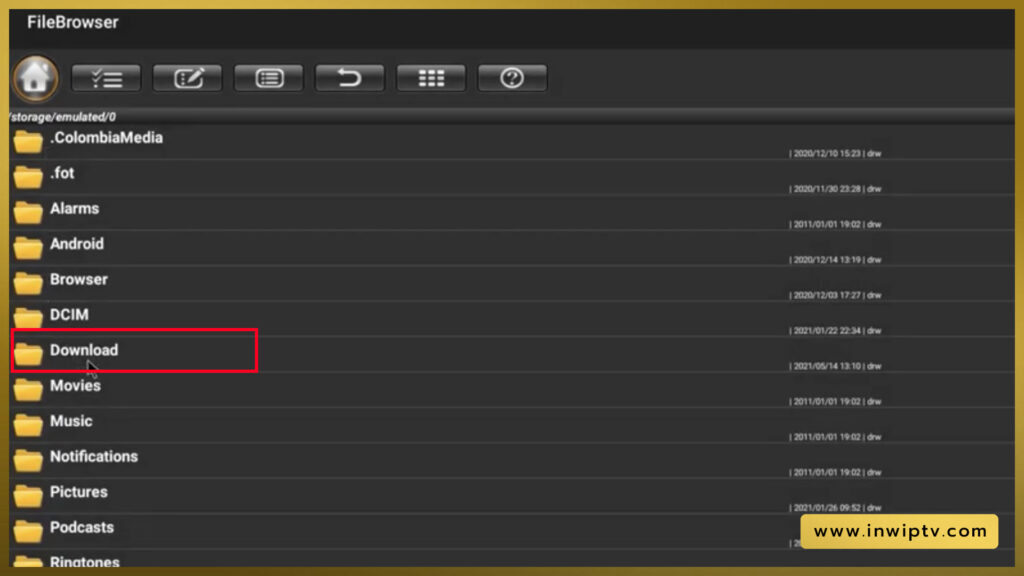
2.7 ลูกค้าจะพบกับเเอป FW 5.3 โดยสามารถกดเพื่อทำการติดตั้งได้ทันที
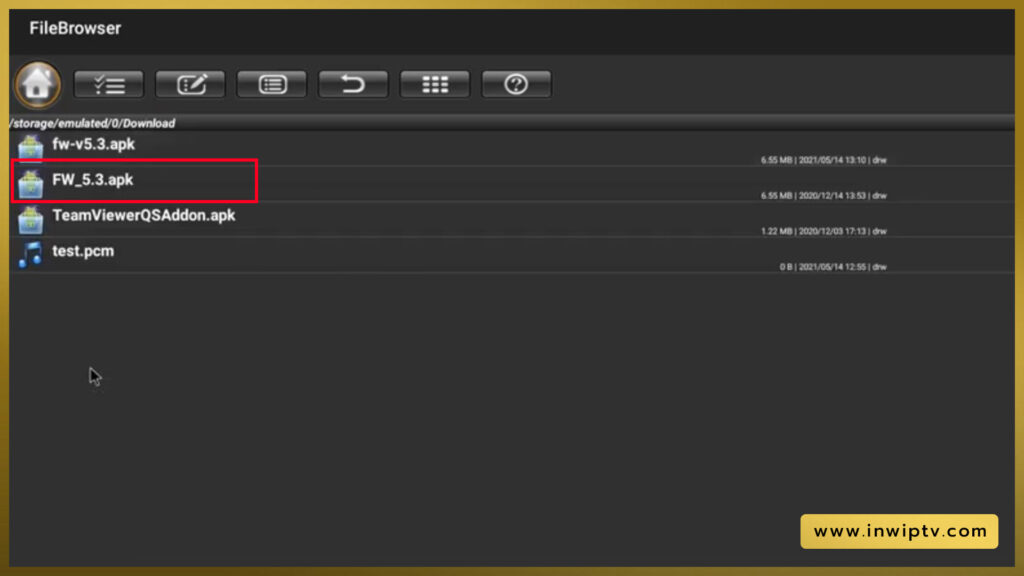
2.8 เมื่อทำการติดตั้งเรียบร้อยเเล้ว ลูกค้าสามารถกดเปิดได้เลย เเต่จะมีกรอบสีขาวขึ้นมาพร้อมกับข้อความบางส่วน ให้ลูกค้ากด ‘อนุญาติ’ ทั้งหมด หลังจากนั้นหน้าต่างเว็บไซต์จะปรากฏขึ้น สามารถกรอกรหัสเพื่อรับชมความบันเทิงได้เลย


เพียงทำตามขั้นตอนหรือวิธีการข้างต้น ลูกค้าก็สามารถติดตั้งเเอป FW 5.3 ได้เเล้ว เห็นไหมละว่าง่ายมาก อย่าลืมเอาไปทำตามกันนะครับ
ที่มา : fwiptv official